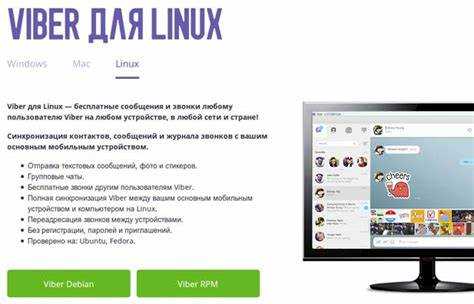
Передача файлов через Viber на компьютере возможна как через версию для Windows, так и с помощью синхронизации с мобильным устройством. Чтобы скачать нужный файл, откройте чат, в котором он был отправлен, и нажмите на вложение. В правой части окна появится миниатюра файла с иконкой загрузки. Нажмите её – файл сохранится в папку Загрузки или в ту директорию, которую вы укажете вручную.
Если файл был получен на мобильном устройстве, но требуется доступ на ПК, включите синхронизацию между мобильной и десктопной версиями Viber. После этого откройте нужный диалог на компьютере: вложения автоматически подтянутся при наличии подключения к интернету. В случае отсутствия синхронизации отправьте файл самому себе или воспользуйтесь облачным сервисом для передачи.
Фотографии и видео по умолчанию сохраняются в папке Pictures/Viber на телефоне. Подключите устройство к компьютеру через USB, выберите режим передачи файлов (MTP) и вручную перенесите нужные материалы. Также можно использовать встроенный файловый менеджер или сторонние приложения для автоматической выгрузки вложений в облако.
Документы и другие файлы, не относящиеся к медиа, сохраняются в папке Viber/Downloads. Они доступны для переноса тем же способом. Для системной организации файлов рекомендуется регулярно очищать кэш Viber и создавать резервные копии важных вложений вне мессенджера.
Как найти нужный файл в чате Viber
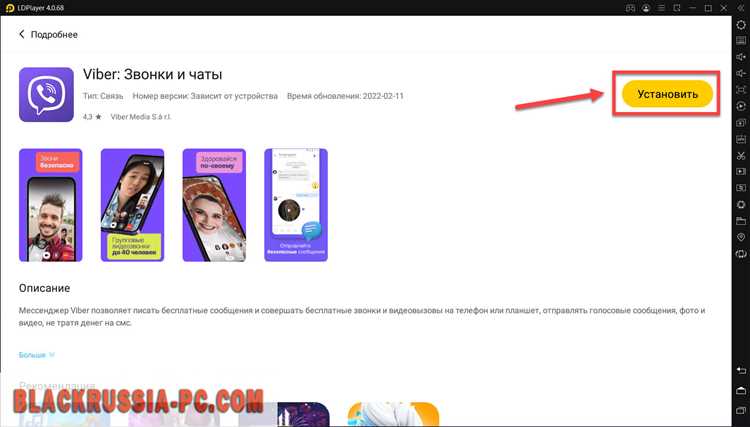
Откройте нужный чат в десктопной версии Viber. Щёлкните по имени контакта или группы в верхней части окна.
В появившемся правом блоке выберите вкладку «Медиа, ссылки и файлы». Перейдите в раздел «Файлы». Здесь отображаются все документы, отправленные или полученные в данном чате.
Для поиска по названию используйте значок лупы в верхней части панели. Введите ключевое слово из имени файла или его расширение, например, «.pdf» или «отчёт».
Сортировка по дате недоступна, поэтому ориентируйтесь по миниатюре и дате отправки рядом с файлом. Чтобы ускорить поиск, вспомните приблизительное время получения документа.
Если нужный файл не отображается, убедитесь, что вы ищете в правильном чате, и проверьте, не был ли он удалён отправителем.
Как сохранить фото или видео из Viber на компьютер
Для переноса медиафайлов из Viber на компьютер необходимо использовать десктопную версию мессенджера или функцию пересылки через облачные сервисы. Ниже представлены конкретные способы:
- Откройте Viber на компьютере и перейдите в нужный чат.
- Найдите фото или видео, которое требуется сохранить.
- Щёлкните по нему правой кнопкой мыши и выберите пункт «Сохранить как…».
- Укажите папку на жёстком диске и нажмите «Сохранить».
Если используется Viber только на смартфоне:
- Откройте чат с нужным файлом.
- Нажмите на фото или видео и выберите опцию «Поделиться» или «Отправить».
- Выберите «Отправить на email» или «Сохранить в облако» (например, Google Drive).
- На компьютере зайдите в указанный сервис и скачайте файл на диск.
Для автоматического сохранения новых файлов:
- В настройках Viber на смартфоне откройте раздел «Мультимедиа».
- Активируйте опцию «Сохранять в галерею».
- Файлы будут доступны в папке Viber при подключении телефона к ПК через USB.
При использовании облачного хранения не забывайте периодически очищать временные файлы для экономии пространства.
Как скачать документ из Viber Desktop
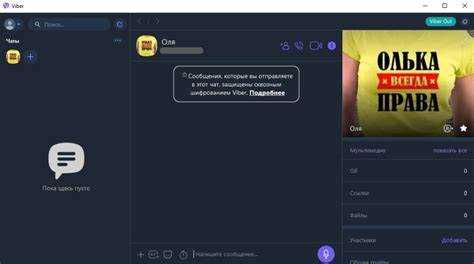
Сохранить документ из Viber Desktop можно напрямую через интерфейс программы. Для этого выполните следующие действия:
- Откройте чат, в котором получен документ.
- Найдите сообщение с вложенным файлом. Документы отображаются с иконкой формата (PDF, DOCX и др.) и названием файла.
- Нажмите на название файла правой кнопкой мыши.
- Выберите пункт «Сохранить как» или аналогичный в зависимости от вашей операционной системы.
- Укажите папку на компьютере, куда следует сохранить документ, и нажмите «Сохранить».
Если файл уже был открыт:
- Откройте папку загрузок по умолчанию. На Windows это обычно Загрузки, на macOS – Downloads.
- Файл будет иметь то же имя, что и в чате, без изменений расширения.
При повторном скачивании Viber может автоматически добавлять индекс к имени файла, например, файл(1).pdf.
Как сохранить файл из Viber Web
Откройте Viber Web в браузере и авторизуйтесь с помощью QR-кода. После входа выберите чат, содержащий нужный файл.
Найдите сообщение с вложением. Наведите курсор на файл – появится иконка скачивания. Щёлкните по ней левой кнопкой мыши.
Файл загрузится в папку «Загрузки» на компьютере или в указанную в настройках браузера директорию. Чтобы изменить путь сохранения, откройте настройки браузера и задайте нужную папку.
Форматы файлов, доступные для загрузки: изображения (JPG, PNG), документы (PDF, DOCX), архивы (ZIP), видео (MP4). Если файл не открывается после скачивания, проверьте наличие соответствующего приложения на компьютере.
Для поиска всех отправленных файлов в чате откройте диалог, кликните по имени собеседника в верхней части окна, затем перейдите в раздел «Медиа и файлы» и выберите нужный элемент для загрузки.
Как перенести файл с телефона на компьютер, если Viber установлен на смартфоне

Откройте Viber на смартфоне и найдите чат, в котором получен нужный файл. Нажмите на файл и удерживайте, пока не появится меню. Выберите пункт «Сохранить на устройство» или «Сохранить в Загрузки» – файл будет перемещён в память телефона.
Подключите смартфон к компьютеру с помощью USB-кабеля. Разрешите доступ к файлам, если появится соответствующий запрос на экране устройства. На компьютере откройте «Проводник» и выберите подключённый телефон в списке устройств.
Перейдите в папку «Download» или «Viber» → «Media» → «Viber Documents» или «Viber Images» – в зависимости от типа файла. Найдите нужный файл и скопируйте его в любую папку на компьютере.
Альтернативный способ – использовать облачные хранилища. После сохранения файла в память телефона отправьте его себе в Google Диск, Dropbox или Яндекс.Диск. Откройте хранилище на компьютере и загрузите файл напрямую.
Как изменить папку загрузки файлов в Viber Desktop
Чтобы изменить папку для сохранения файлов в Viber Desktop, выполните следующие шаги:
1. Откройте Viber на компьютере.
2. В левом верхнем углу нажмите на три горизонтальные линии (меню).
3. Выберите раздел «Настройки».
4. Перейдите во вкладку «Медиа» или «Файлы» (название зависит от версии приложения).
5. В блоке «Папка загрузки» нажмите кнопку «Изменить» или «Обзор».
6. В появившемся окне выберите нужную папку на компьютере и подтвердите выбор.
7. Закройте настройки, изменения применятся автоматически.
Теперь все файлы, полученные через Viber, будут сохраняться в указанной папке.
Как открыть сохранённый файл после загрузки

Файл из Viber обычно сохраняется в папке «Загрузки» или в указанном вами каталоге. Для поиска откройте Проводник Windows или Finder на macOS и перейдите в соответствующую папку.
Определите тип файла по расширению: .jpg, .png – изображения открываются через стандартные просмотрщики, например, «Фотографии» на Windows или «Просмотр» на macOS.
Для документов .pdf используйте Adobe Acrobat Reader или альтернативы, поддерживающие PDF. Файлы форматов .docx, .xlsx откроются в Microsoft Office или бесплатных офисных пакетах (LibreOffice, Google Docs через браузер).
Если файл медиаформата, например, .mp4 или .mp3, запустите его в VLC Media Player или встроенном проигрывателе системы.
При отсутствии подходящей программы скачайте её с официального сайта, чтобы избежать вредоносного ПО. Проверяйте размер и расширение файла – это поможет избежать открытия повреждённых или подозрительных данных.
Как устранить проблемы при сохранении файлов из Viber
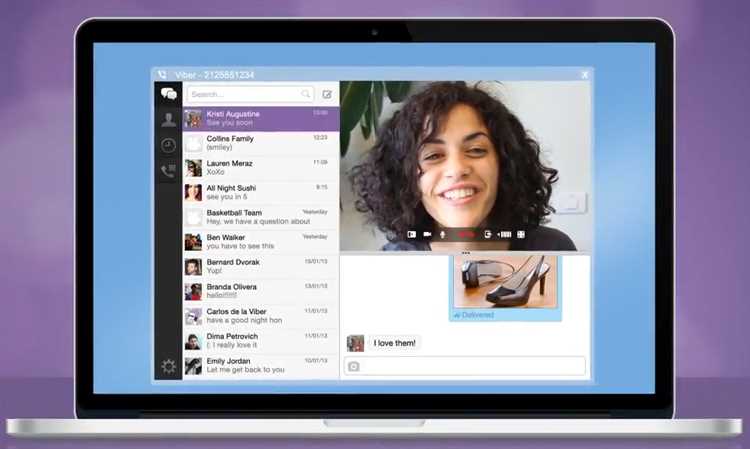
Если файл не сохраняется, проверьте права доступа Viber к папке загрузок. На Windows откройте свойства папки и убедитесь, что ваш пользователь имеет разрешение на запись. На macOS проверьте разрешения в настройках безопасности.
Проблема может быть вызвана устаревшей версией программы. Обновите Viber до последней версии через официальный сайт или магазин приложений, чтобы исключить баги в сохранении файлов.
При медленном или прерванном скачивании проверьте стабильность интернет-соединения. Используйте проводное подключение или перезапустите роутер, если скорость нестабильна.
Если файл не отображается в папке загрузок, проверьте папку по умолчанию: на Windows это «Загрузки», на macOS – «Downloads». При необходимости вручную укажите путь для сохранения в настройках Viber.
Проблемы с сохранением видео и аудио часто связаны с недостатком свободного места на диске. Очистите временные файлы и удалите ненужные данные, чтобы освободить место.
Антивирусное ПО может блокировать сохранение. Временно отключите защиту или добавьте Viber в исключения антивируса.
Если файл повреждается при сохранении, попробуйте сохранить его повторно или запросите пересылку от отправителя. При системных сбоях перезапустите компьютер и повторите попытку.
Вопрос-ответ:
Как перенести фотографии из Viber на компьютер?
Чтобы сохранить фото из Viber на ПК, откройте нужный чат, выберите изображение, нажмите правой кнопкой мыши и выберите «Сохранить как». Можно также воспользоваться функцией экспорта медиафайлов из настроек приложения, если доступна.
Можно ли сохранить голосовые сообщения из Viber на компьютер и как это сделать?
Да, голосовые сообщения можно сохранить. Для этого откройте чат с нужным сообщением, нажмите на него правой кнопкой мыши и выберите «Сохранить как» или скопируйте файл из папки с медиа Viber на вашем устройстве. Затем перенесите его на компьютер через USB или облачный сервис.
Где на компьютере искать файлы, которые были получены через Viber?
По умолчанию файлы из Viber сохраняются в папке «Загрузки» или в специальной папке Viber внутри «Документов». Также можно проверить путь сохранения в настройках приложения на телефоне или компьютере.
Как сохранить сразу несколько файлов из Viber на компьютер без поочередного скачивания?
Для массового сохранения откройте чат, где находятся файлы, выделите нужные (если позволяет интерфейс), а затем используйте функцию экспорта или сохранения. Если такой функции нет, можно перенести данные с телефона на ПК через кабель или облако, скопировав всю папку с медиафайлами Viber.
Какие форматы файлов можно сохранить из Viber на компьютер и будут ли они работать без конвертации?
Viber поддерживает обмен изображениями, видео, аудиосообщениями и документами в популярных форматах: JPG, PNG, MP4, MP3, PDF и других. Скачанные файлы сохраняются в исходном формате и обычно открываются стандартными программами на компьютере без необходимости преобразования.
Как сохранить фото или видео из Viber на компьютер?
Чтобы сохранить медиафайл из Viber на компьютер, сначала откройте нужный чат и выберите фото или видео. Затем нажмите правой кнопкой мыши по изображению и выберите «Сохранить как…» или «Сохранить изображение». Выберите папку на компьютере, куда хотите сохранить файл, и подтвердите действие. Таким способом можно сохранить любой файл, который был получен через Viber.
Можно ли скачать сразу все файлы из переписки Viber на ПК?
В стандартном приложении Viber нет функции для массового сохранения всех файлов из переписки одним кликом. Для этого придется вручную сохранять нужные изображения, видео и документы по отдельности. Если требуется сохранить большой объем данных, можно воспользоваться резервной копией чата, которую создают через настройки Viber. После этого можно извлечь файлы из резервной копии с помощью специальных программ, но этот процесс требует дополнительных знаний и программного обеспечения.






